编辑:xiaoxiao
2016-03-08 13:55:50
来源于:系统城
1. 扫描二维码随时看资讯
2. 请使用手机浏览器访问:
http://wap.xtcheng.cc/xtjc/8796.html
手机查看
光驱是电脑用来读写光碟内容的机器,但是很多用户升级到Windows10系统之后,发现光驱的盘符没有了,光驱不见了,怎么办?经过检查,光驱是正常的,那为什么不显示光驱呢?可能是由于驱动或硬件等问题导致的,接下来,我们就是要排除法,来看看Windows10系统光驱不显示的解决方法。
一、硬件问题
首先确定光驱是完好的,其次还要确定光驱的供电正常,以及光驱与主板的连接正常(所以还需要确定光驱数据连接线完好)。
二、主板bios设置设置
方法1:启动电脑后按DEL键进入BIOS—integrated peripherals(外部设备设定)—On-Chip Secomdary PCI IDE(主板内建第二PCI IDE接口)—Enabled—保存退出。
方法2:启动电脑后按DEL键进入BIOS—Standard CMOS Features—选择光驱的IDE—install。
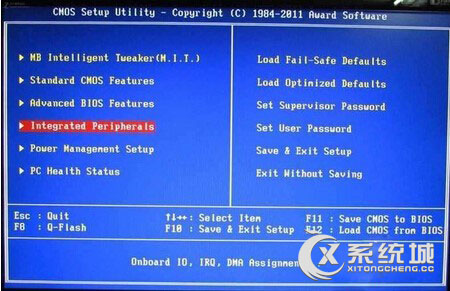
三、驱动是否安装正确
右击“此电脑”—管理—设备管理器—DVD/CD-ROM驱动器,查看驱动是否安装正常,如果标注为黄色的感叹号或问号,则表示驱动异常,此时我们可以使用“驱动精灵”更新检测驱动,重启后即可重现光驱。
四、设备管理器中不显示
进入设备管理器后根本找不到“DVD/CD-ROM驱动器”选项,此时找到“IDE ATA/ATAPI控制器”选项,将“ATA Channel 0”卸载,重启后即可重现光驱。
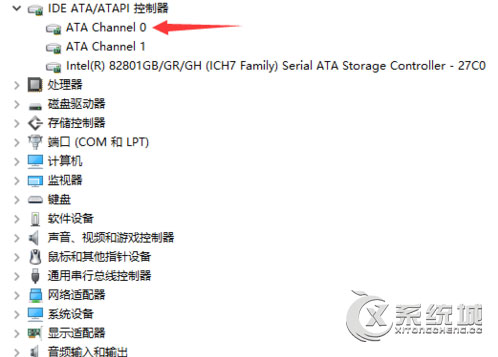
以上介绍的就是Windows10系统光驱不显示的解决方法,根据以上方法操作后,相信光驱已经出现了,光驱在电脑中比较常见,遇到问题,不知道具体原因,可以使用排除法进行检查。

微软推出的Windows系统基本是要收费的,用户需要通过激活才能正常使用。Win8系统下,有用户查看了计算机属性,提示你的windows许可证即将过期,你需要从电脑设置中激活windows。

我们可以手动操作让软件可以开机自启动,只要找到启动项文件夹将快捷方式复制进去便可以了。阅读下文了解Win10系统设置某软件为开机启动的方法。

酷狗音乐音乐拥有海量的音乐资源,受到了很多网友的喜欢。当然,一些朋友在使用酷狗音乐的时候,也是会碰到各种各样的问题。当碰到解决不了问题的时候,我们可以联系酷狗音乐

Win10怎么合并磁盘分区?在首次安装系统时我们需要对硬盘进行分区,但是在系统正常使用时也是可以对硬盘进行合并等操作的,下面就教大家Win10怎么合并磁盘分区。